Introduzione
Questo documento descrive come sostituire il nodo Attivo o Standby di Smart Software Manager (SSM) On-prem in un ambiente ad alta disponibilità (HA).
Premesse
Al momento dell'installazione dei server locali, vengono implementati come nodi autonomi. Non esistono concetti implementati come distribuzione secondaria. Ciò è dovuto al modo in cui l'applicazione locale è sviluppata. Sono presenti più contenitori integrati in un'unica entità e ospitati come applicazione finale per gli utenti.
La procedura migliore sarebbe:
| Nodo |
IP |
Valori di riferimento |
| A |
x.x.x.a |
10.106.43.11 |
| B |
x.x.x.b |
10.106.43.13 |
| IP virtuale (VIP) |
x.x.x.c |
10.106.43.17 |
Diciamo che ha è integrato ed è in atto. Il nodo ‘A - x.x.x.a’ è il nodo attivo e il nodo ‘B - x.x.x.b’ è in modalità standby e l'indirizzo IP virtuale (VIP) sarebbe ‘x.x.x.c’.
Inizialmente, lo stato HA effettivo quando intatto sarebbe normale, come mostrato nell'immagine.
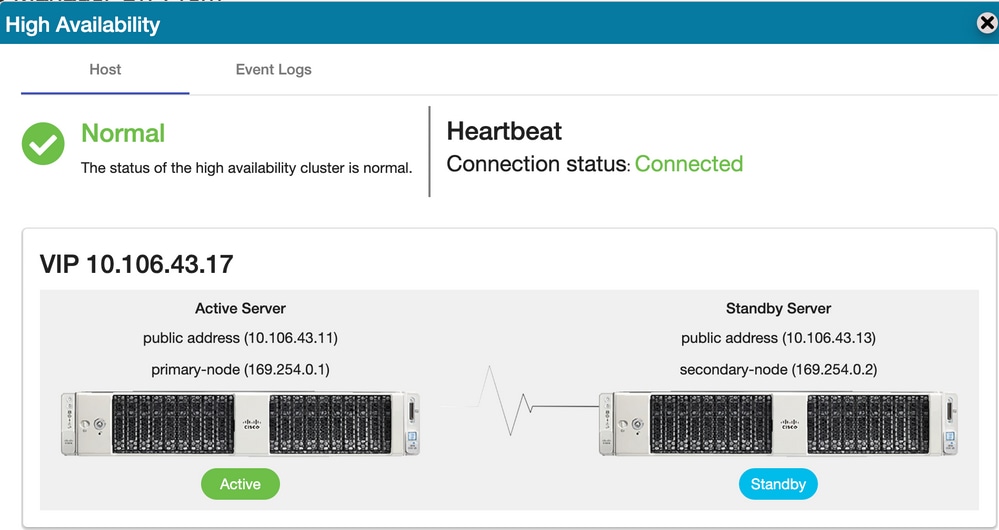
Sostituisci il nodo attivo
Si supponga che, in qualità di utente, si desideri sostituire il nodo attivo.
In questo scenario, il nodo di standby assumerà la posizione del nodo attivo e la rete continuerà a funzionare sull'indirizzo VIP.
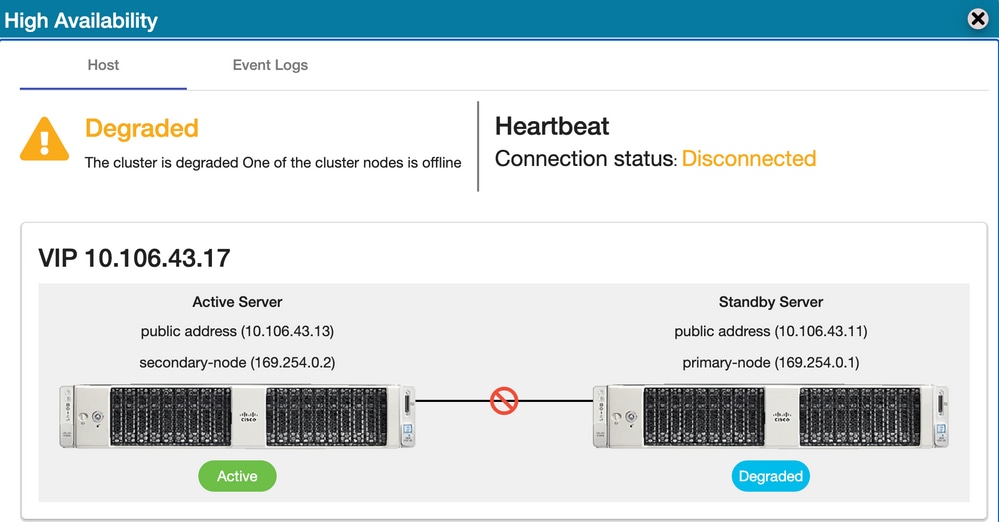
L'utente può sostituire il nodo attivo con i seguenti passaggi:
- Eseguire un backup valido dal nodo attualmente attivo (che sarebbe il nodo in standby).
- Eseguire il comando ha_teardown dal nodo tramite la console locale.
- Distribuire un nuovo server locale e assicurarsi che le versioni corrispondano.
- Ripristinare in seguito il backup raccolto in questo nodo appena creato.
- Quindi avviare HA da zero.
Sostituire il nodo in standby
Si supponga che, in qualità di utente, si desideri sostituire il nodo in standby.
In questo scenario, il nodo attivo rimarrà invariato e la rete continuerà a funzionare tramite l'indirizzo VIP.
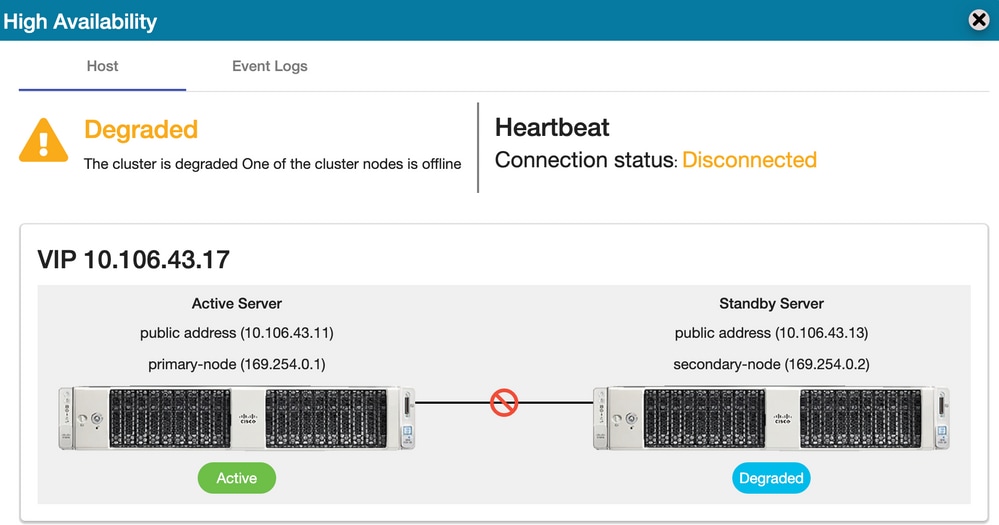
L'utente può sostituire il nodo in standby con questi passaggi:
- Eseguire il comando ha_teardown nel nodo attivo tramite la console locale.
- Distribuire un nuovo server locale e assicurarsi che le versioni corrispondano.
- Quindi avviare HA da zero.
Passaggi per formare HA in un server locale
Procedura dettagliata per creare HA da zero:
1. Su nodo attivo
- console locale.
- ha_generatekeys <password cluster HA>.
2. Nodo in standby
- ha_provision_standby.
- Immettere l'indirizzo IP del nodo attivo: <x.x.x.a>.
- Immettere l'indirizzo IP privato del nodo attivo: <lasciare i valori predefiniti>.
- Immettere l'indirizzo IP del nodo in standby: <x.x.x.b>
- Immettere l'indirizzo IP privato del nodo in standby: <lasciare i valori predefiniti>.
- Immettere la password del cluster HA: <Password cluster HA utilizzata in ha_generate>.
3. Su nodo attivo
- ha_distribuisci.
- Immettere l'indirizzo IP del nodo attivo: <x.x.x.a>.
- Immettere l'indirizzo IP privato del nodo attivo: <lasciare i valori predefiniti>.
- Immettere l'indirizzo IP del nodo in standby: <x.x.x.b>
- Immettere l'indirizzo IP privato del nodo in standby: <lasciare i valori predefiniti>.
- Immettere l'indirizzo IP virtuale: <x.x.x.c>
- Immettere la password del cluster HA: <Password cluster HA utilizzata in ha_generate>.
Ulteriori informazioni
- In SSM On-Prem non esistono concetti di failback/failover in quanto non esiste una modalità di progettazione primaria o secondaria.
- L'utente può eseguire il comando ha_teardown solo quando il nodo è attivo. Se si tratta di un nodo in standby, il sistema lancerà il banner "Esegui prima il comando sul nodo attivo".
- È sempre possibile fare riferimento all'argomento "Installazione manuale su una VM" nella guida all'installazione per la procedura di distribuzione passo passo.
- Questo è il collegamento per la guida all'installazione di SSM On-prem versione 8-202201.
- È possibile fare riferimento a questo articolo per ulteriori dettagli su "SSM On-prem 8. x HA cluster".
Per ulteriori domande su questo caso di utilizzo, è possibile aprire una richiesta di assistenza (SR) per ottenere assistenza completa.
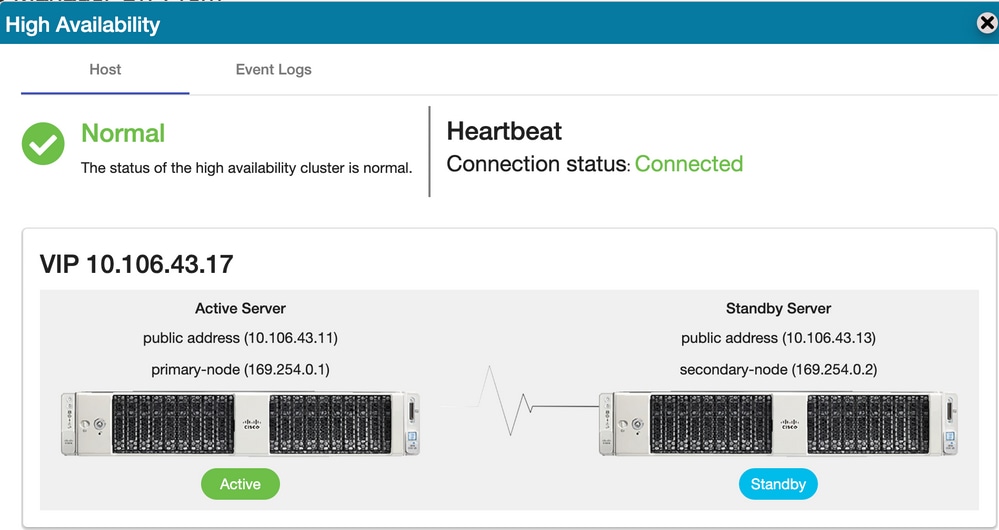
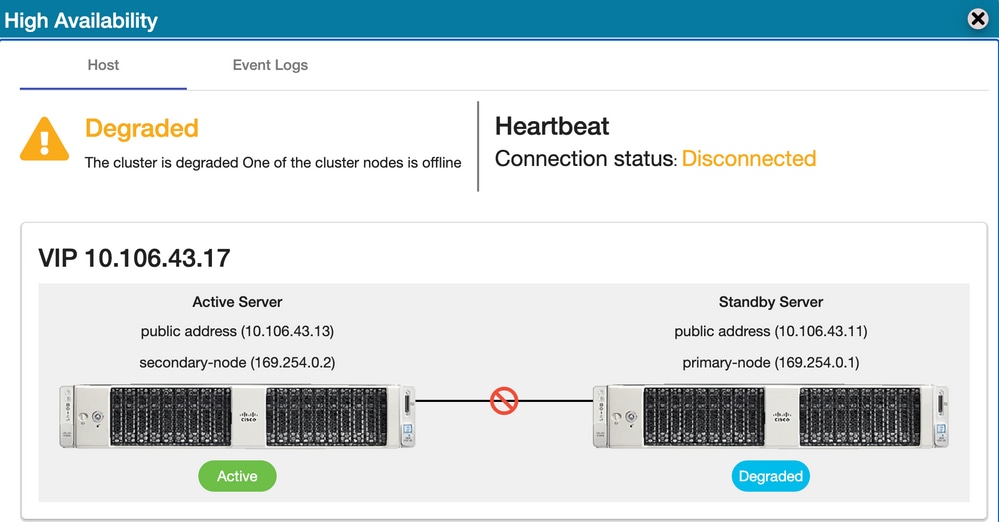
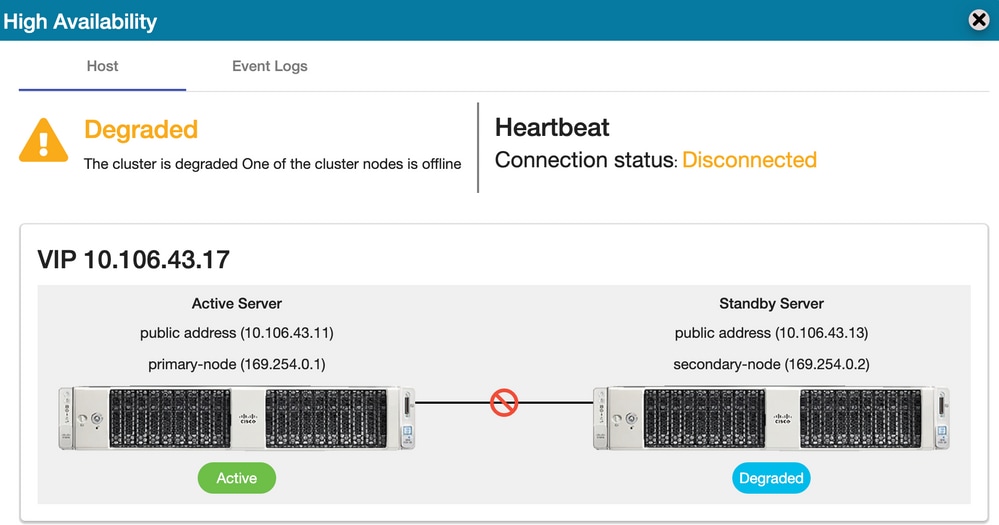
 Feedback
Feedback